reComputer R1000 と FIN を使用したトップレベルグラフィックの作成
はじめに
FIN Framework (FIN) は、統合、制御、管理、分析、可視化、接続が可能なアプリケーションスイートを備えたソフトウェアフレームワークです。その機能は、OEM によってさまざまな製品やサービスに統合することができます。
この記事では、FIN Framework の Graphics Builder の使用方法と、Graphics Builder を使用した Top Level Graphic の作成方法を説明します。
はじめに
このプロジェクトを開始する前に、ここで説明するようにハードウェアとソフトウェアを事前に準備する必要があります。
ハードウェアの準備
| reComputer R1000 |
|---|
 |
ソフトウェアの準備
- FIN Framworkのインストール方法については、このwikiを参照してください。
トップレベルグラフィック作成の手順
新しいトップレベルグラフィックの作成
ステップ1: 3つのサイトを作成します。Equip Tree下でサイトを作成する方法については、このwikiを参照してください。システムコンテキストはホームディレクトリに保持してください。
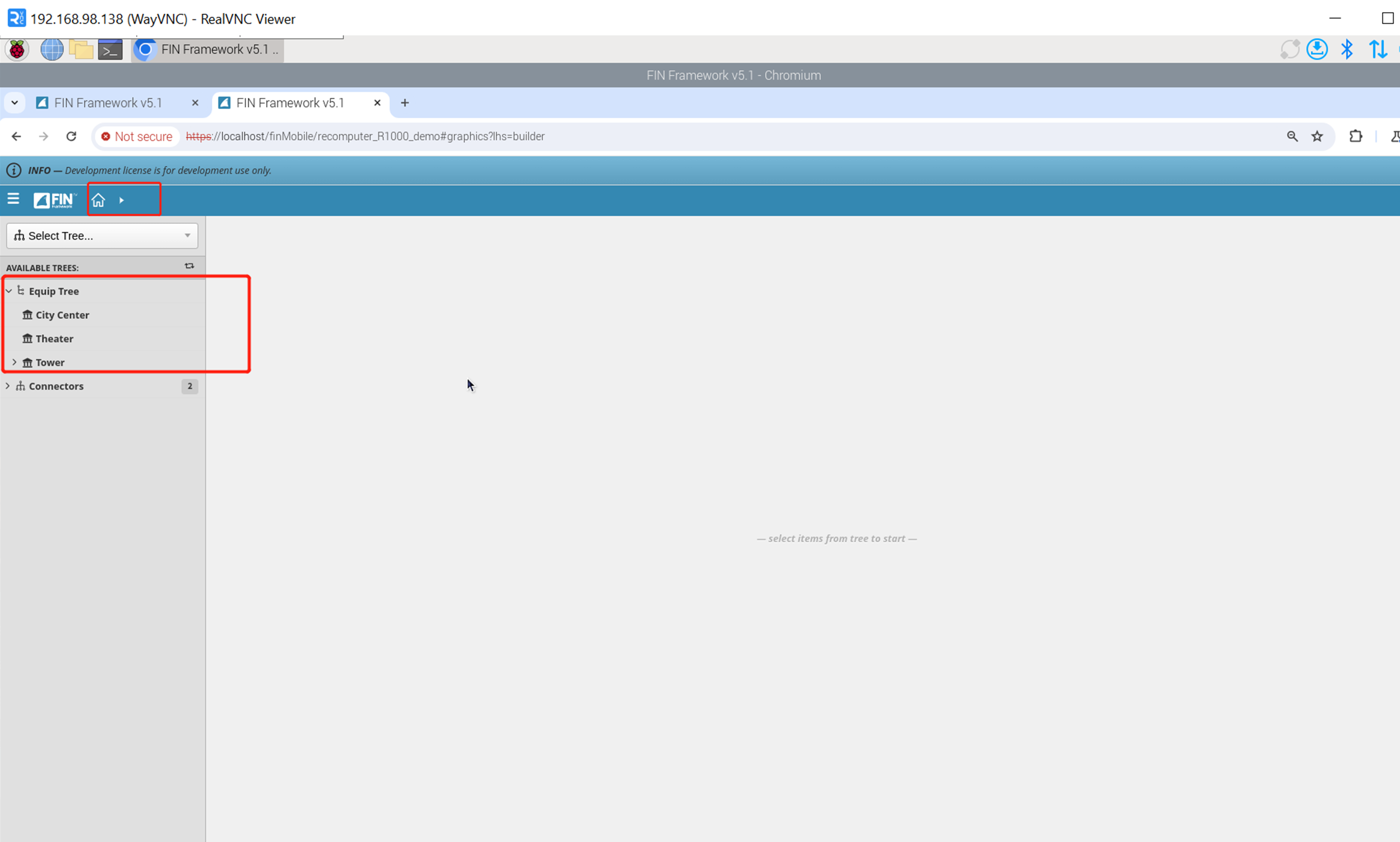
ステップ2: Graphics Builder => Newをクリックすると、Create a Graphicという名前のポップアップウィンドウが表示されます。Graphic NameとSelect sites to include in Top Level graphicプロパティを入力する必要があります。選択可能なsiteは、最初のステップで作成したsiteです。最後にOKをクリックすると、新しく作成したGraphicが右側に表示されます。それをクリックしてからEditをクリックして編集ページに入ります。
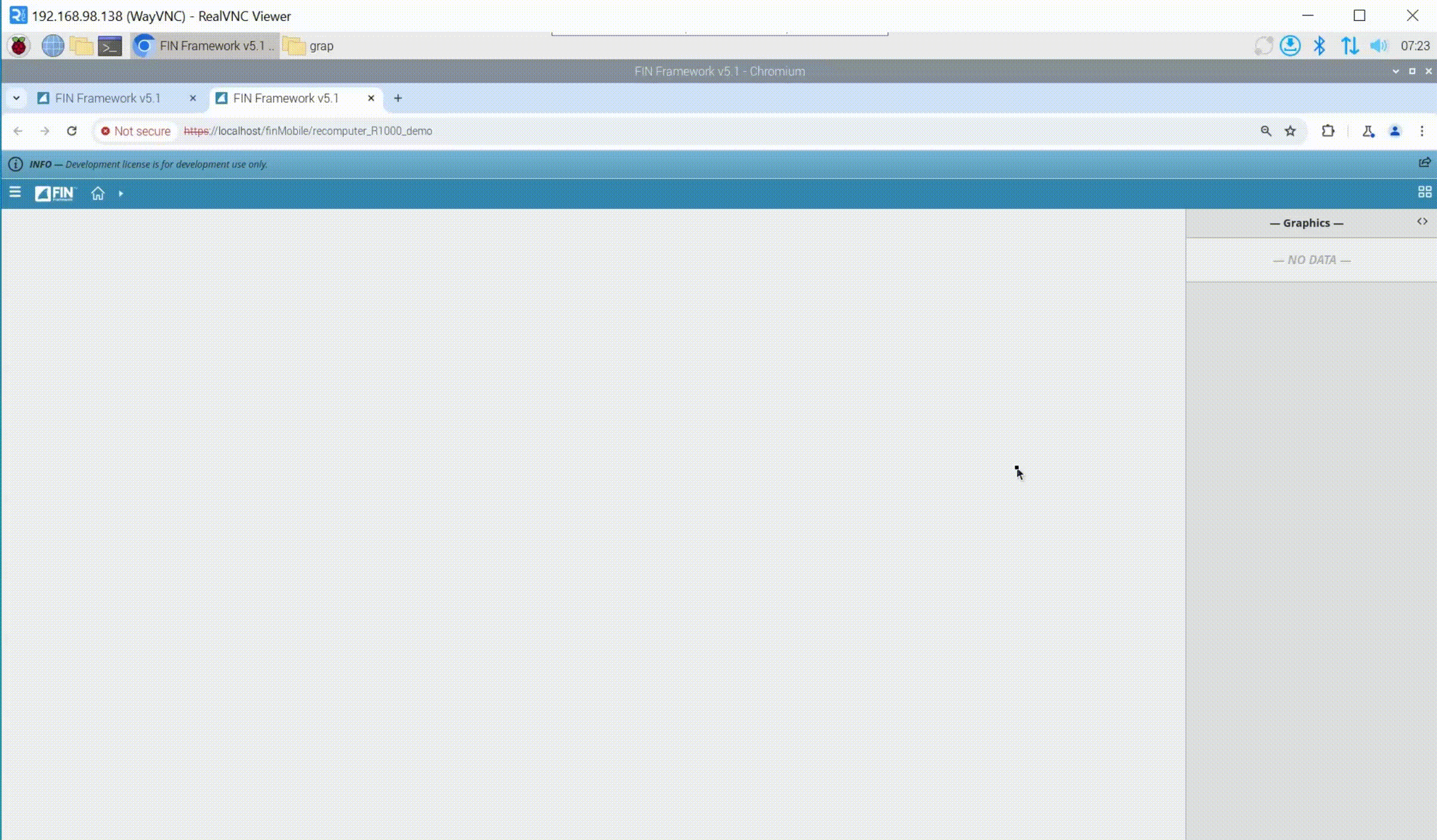
新しいトップレベルグラフィックの設定
ステップ1: フロアプランをインポートします。まず左下のTYPE列でIMAGEを選択し、その後背景画像をインポートできます。背景画像をインポートする方法は2つあります。1つ目の方法は、フォルダから編集ボックスに直接ドラッグすることです。2つ目の方法は、左下のBROWSEをクリックすることです。以前に特定の画像をインポートしたことがある場合は、ここをクリックしてその画像を見つけることができます。インポート後、マウスを右クリックしてArrange => Send to backを選択し、画像を最下層に移動します。
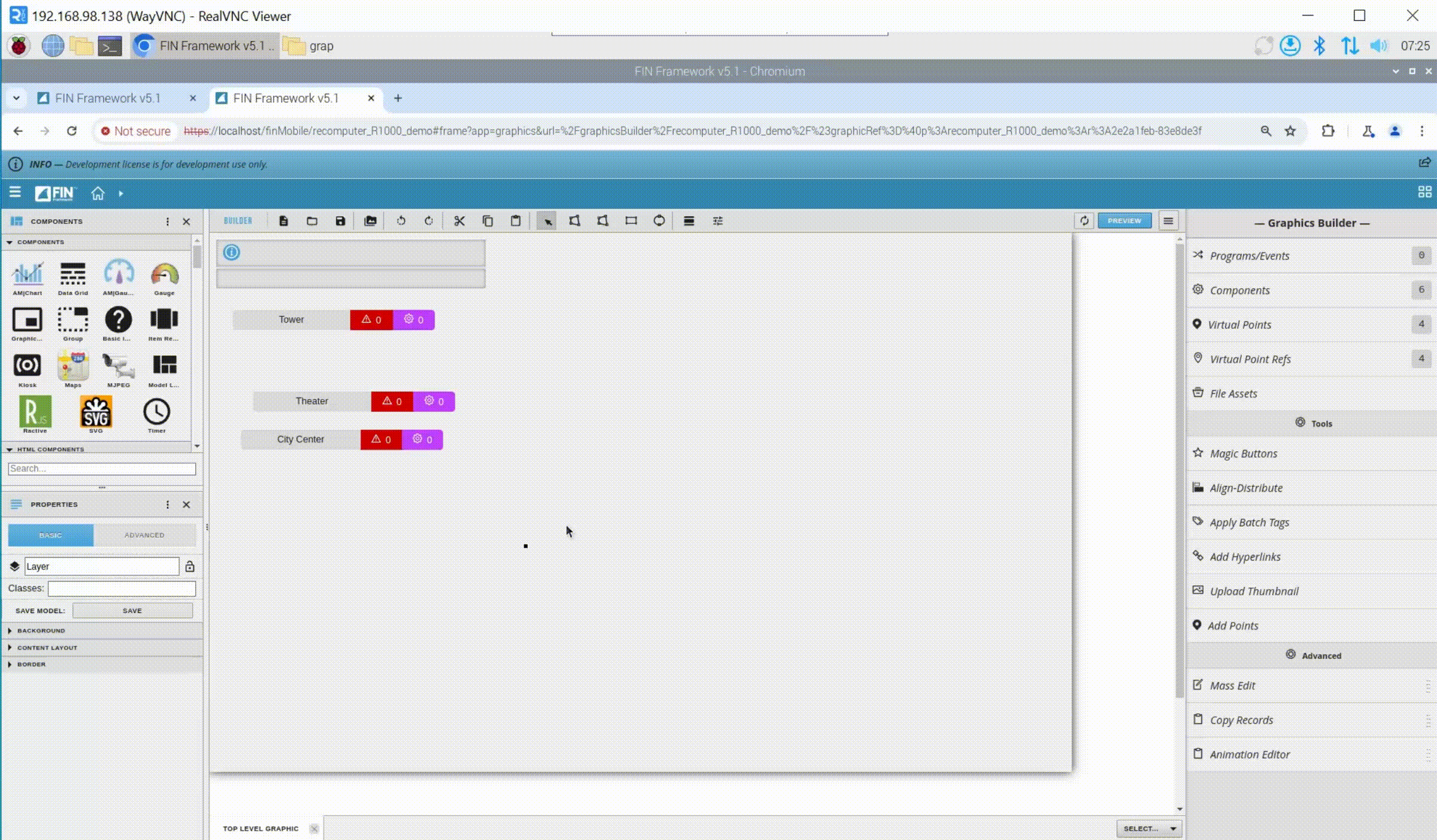
ステップ2: 3つのsiteを選択したため、システムは自動的に3つのラベルを生成します。美観のため、それらを右下角に配置して整列させます。
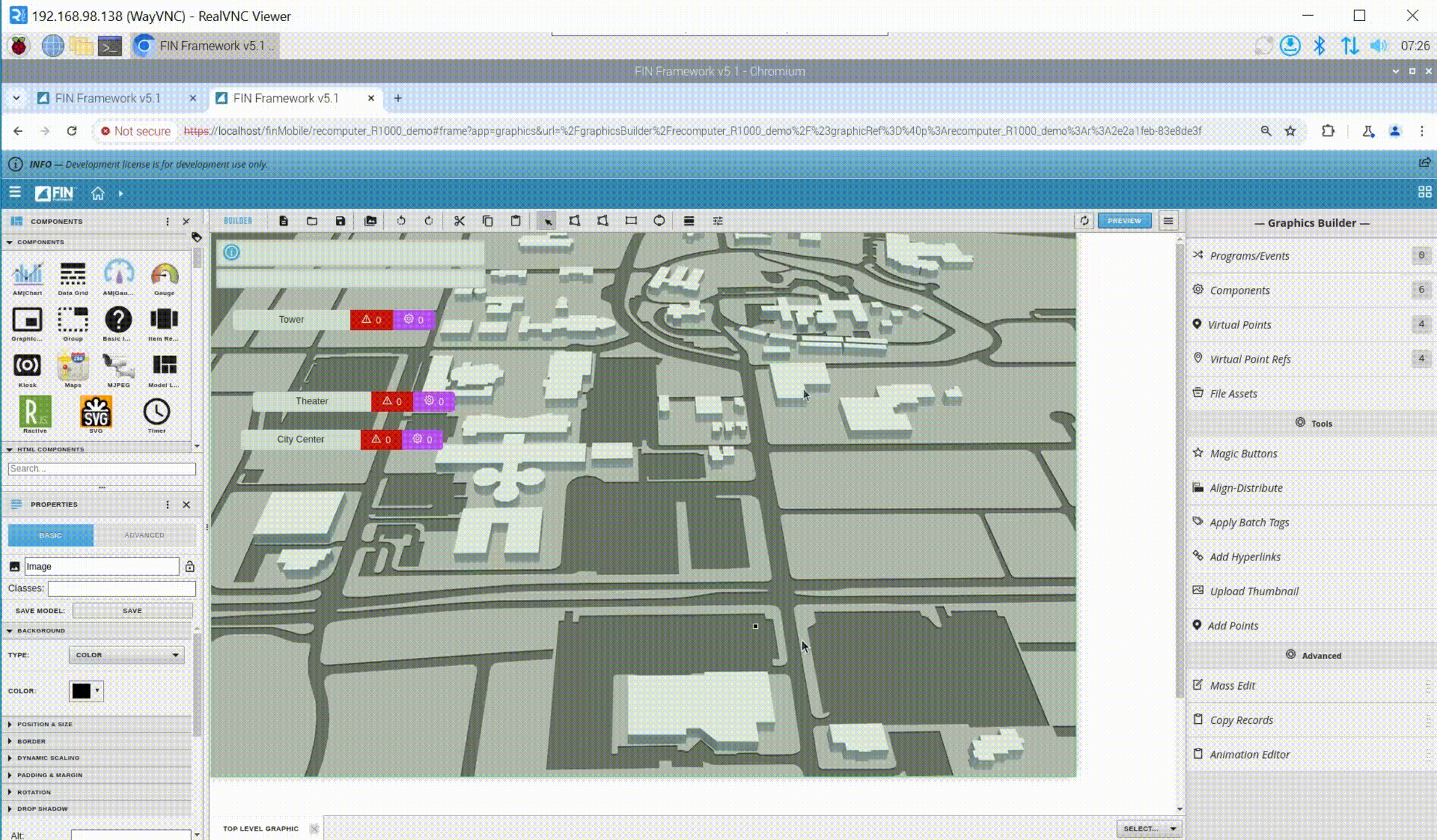
ステップ3: 情報を説明するためにlabelを追加できます。左側のlabelコントロールを見つけてワークスペースにドラッグし、サイズを調整してから、右下角でlabelのテキストとテキストサイズを変更します。
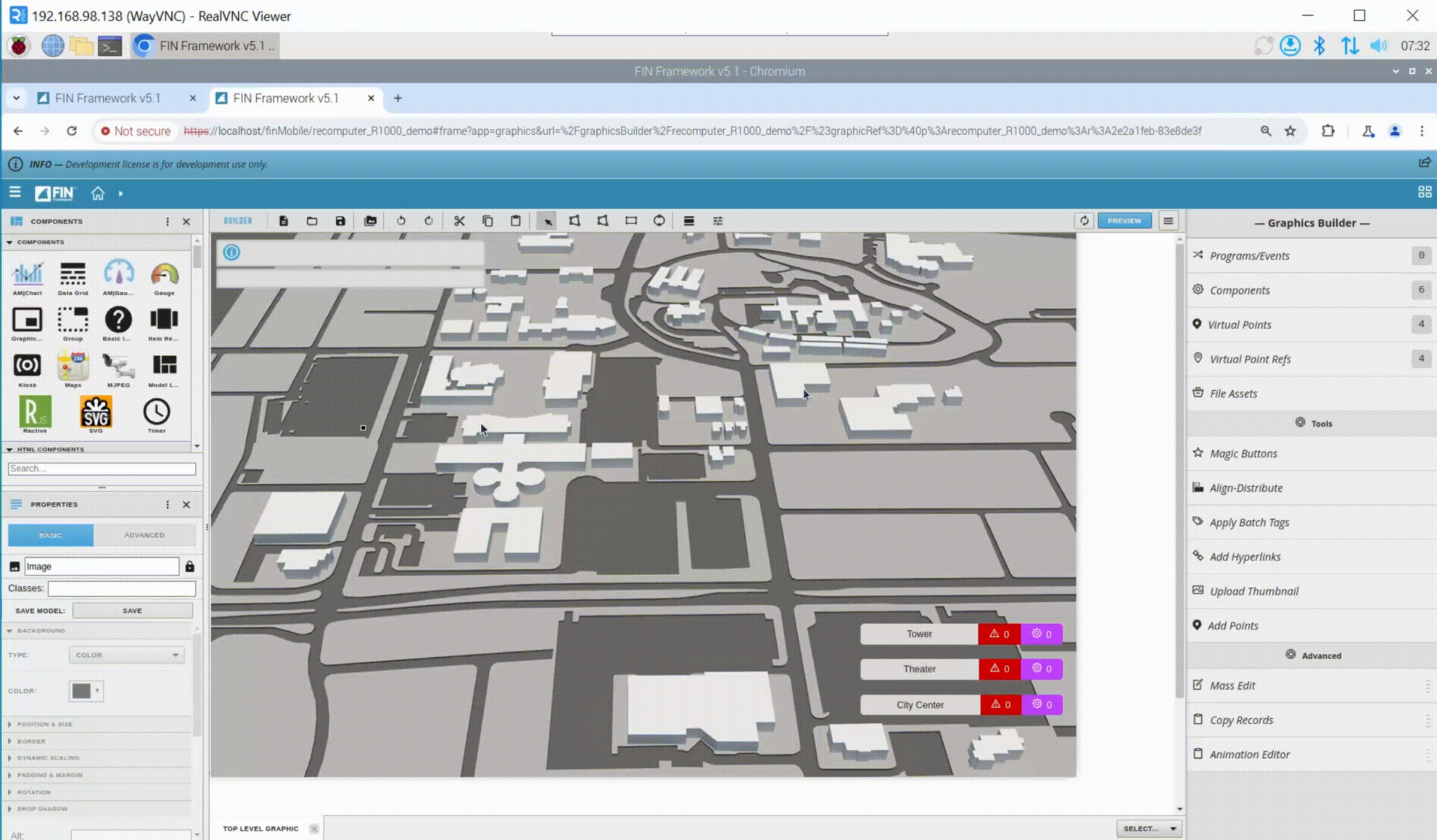
ステップ4: Graphic includeを追加してタグをまとめ、背景色を設定して視覚効果をより美しくします。
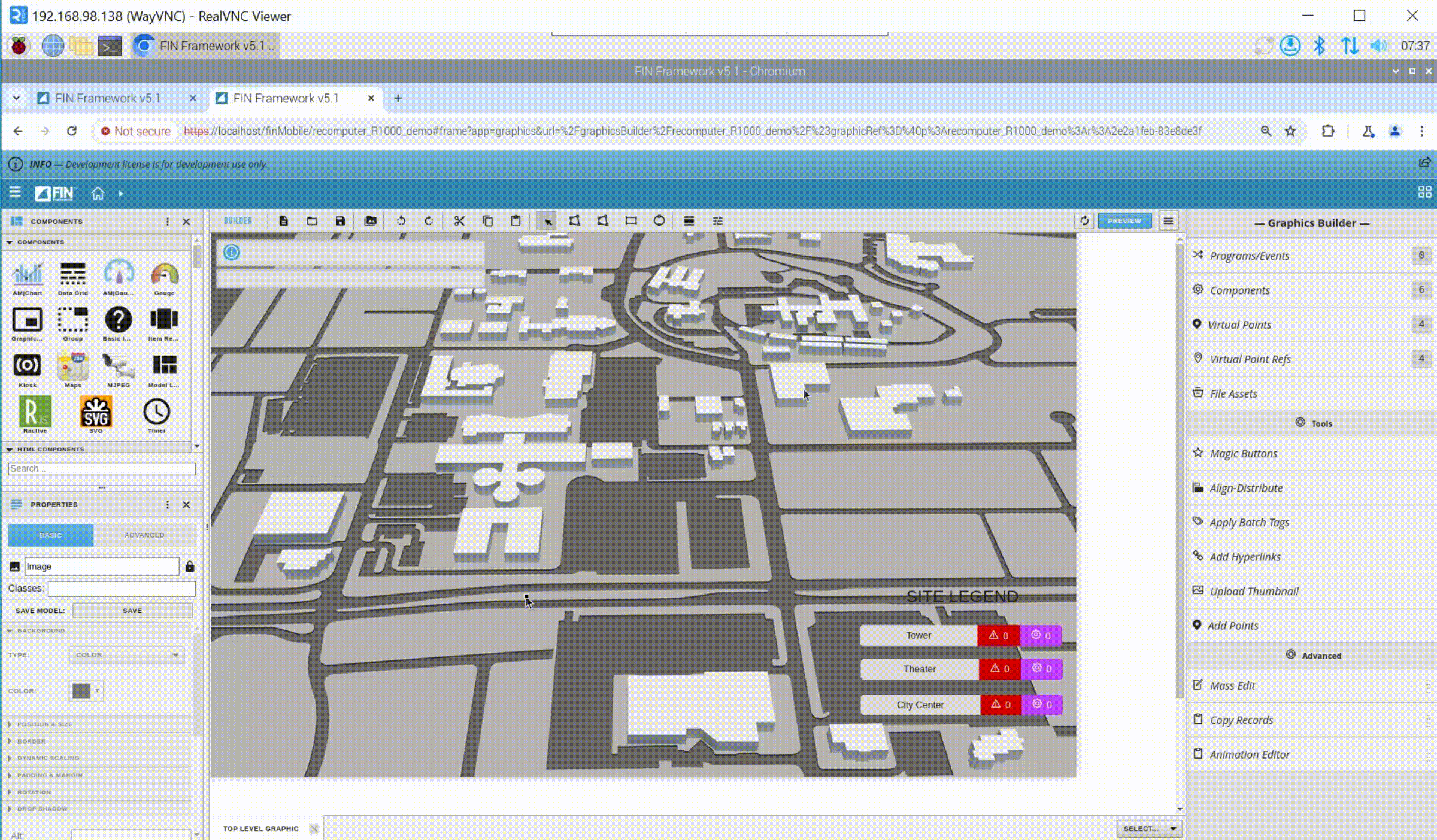
ステップ5: ポリゴンを描画します。上部のpolygon Toolを使用してポリゴンを描画し、siteの場所をマークします。描画後、Edit polygon Toolツールを使用してポリゴンを調整することもできます。
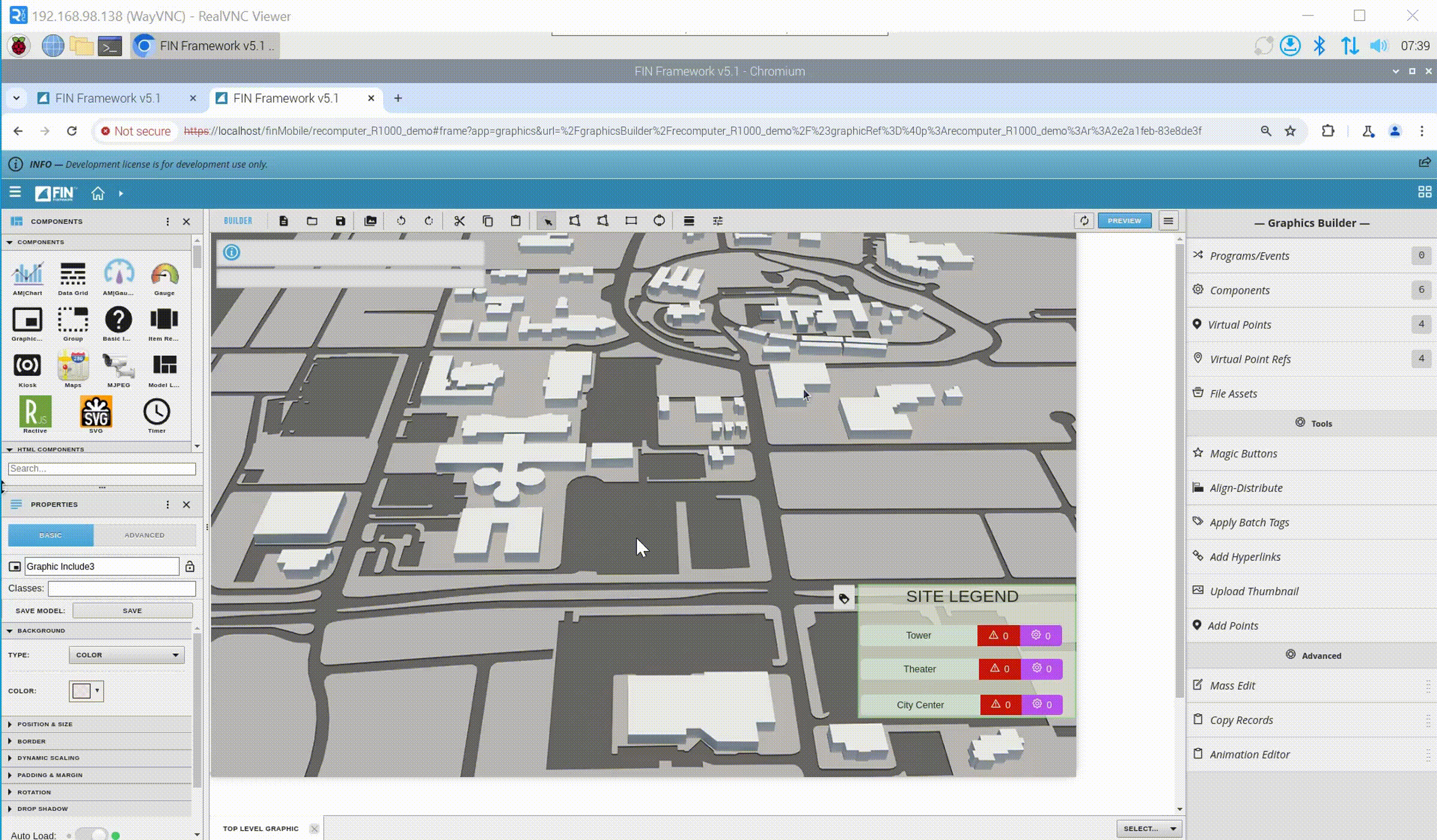
ステップ6: Virtual pointsを追加します。左側のVirtual pointsパネルに切り替え、選択したsiteに一致するvirtual pointを選択し、描画したポリゴンにドラッグします。
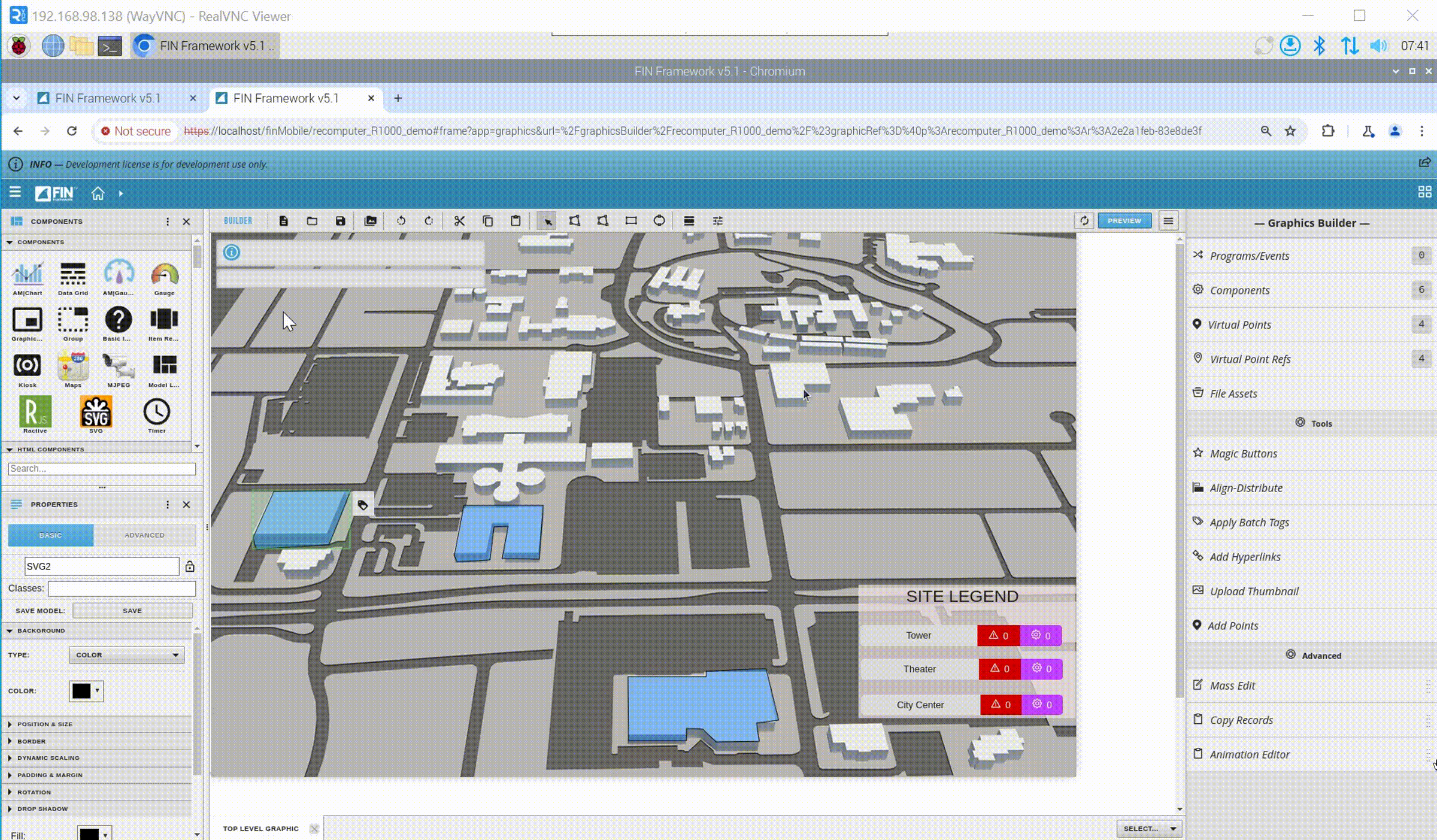
ステップ7: ポリゴンを透明にします。
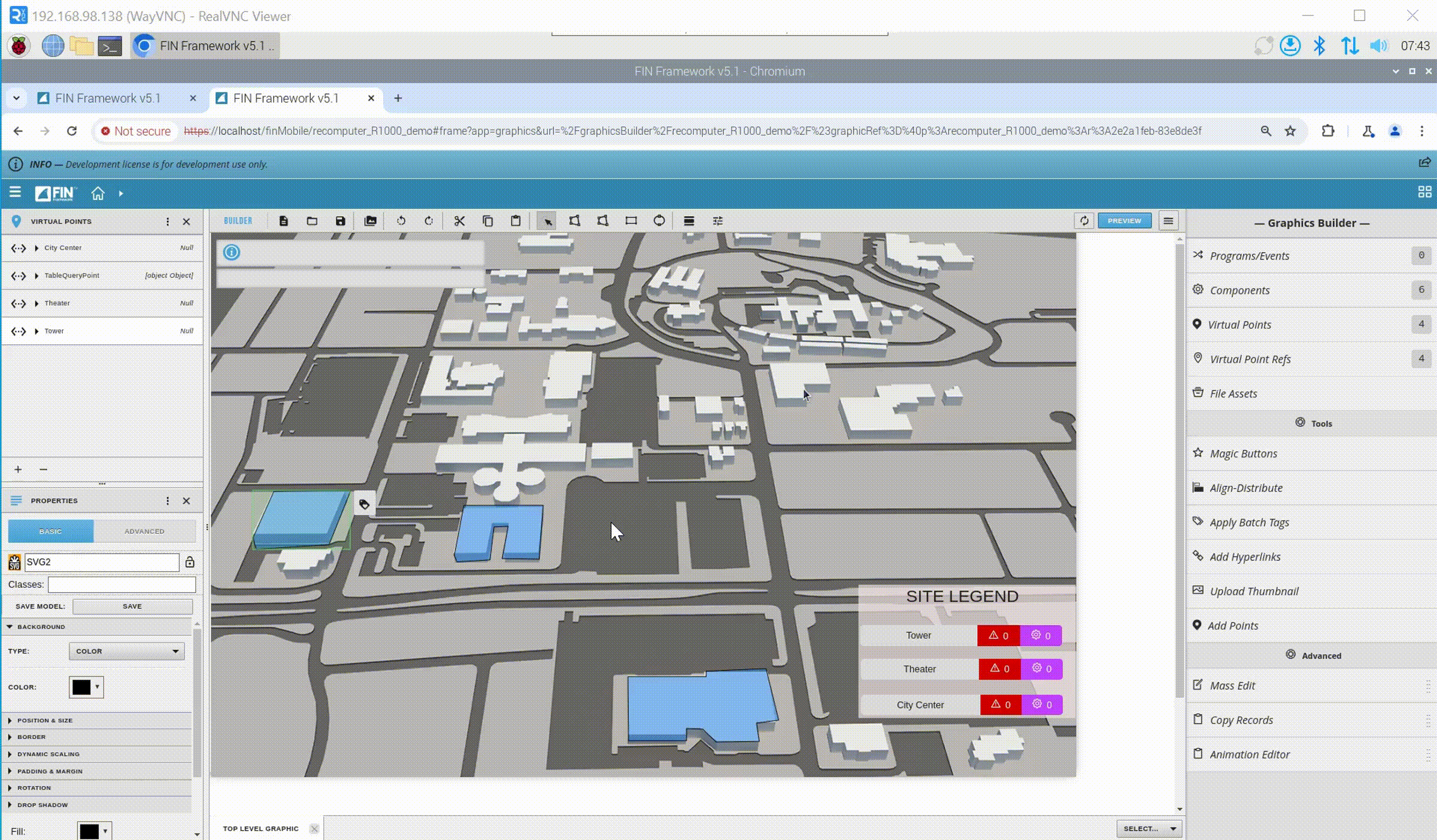
ステップ8: 設定を保存した後、Graphics Builder => Menuをクリックすると、右側に新しいインターフェースが表示されます。新しいインターフェースでTop Level Graphic => Createをクリックすると、Edit Top Level Recordという名前のポップアップウィンドウが表示されます。設定したGraphicを選択し、最後にAPPLYをクリックします。メインインターフェースに戻ると、設定したTop Level Graphicを確認できます。
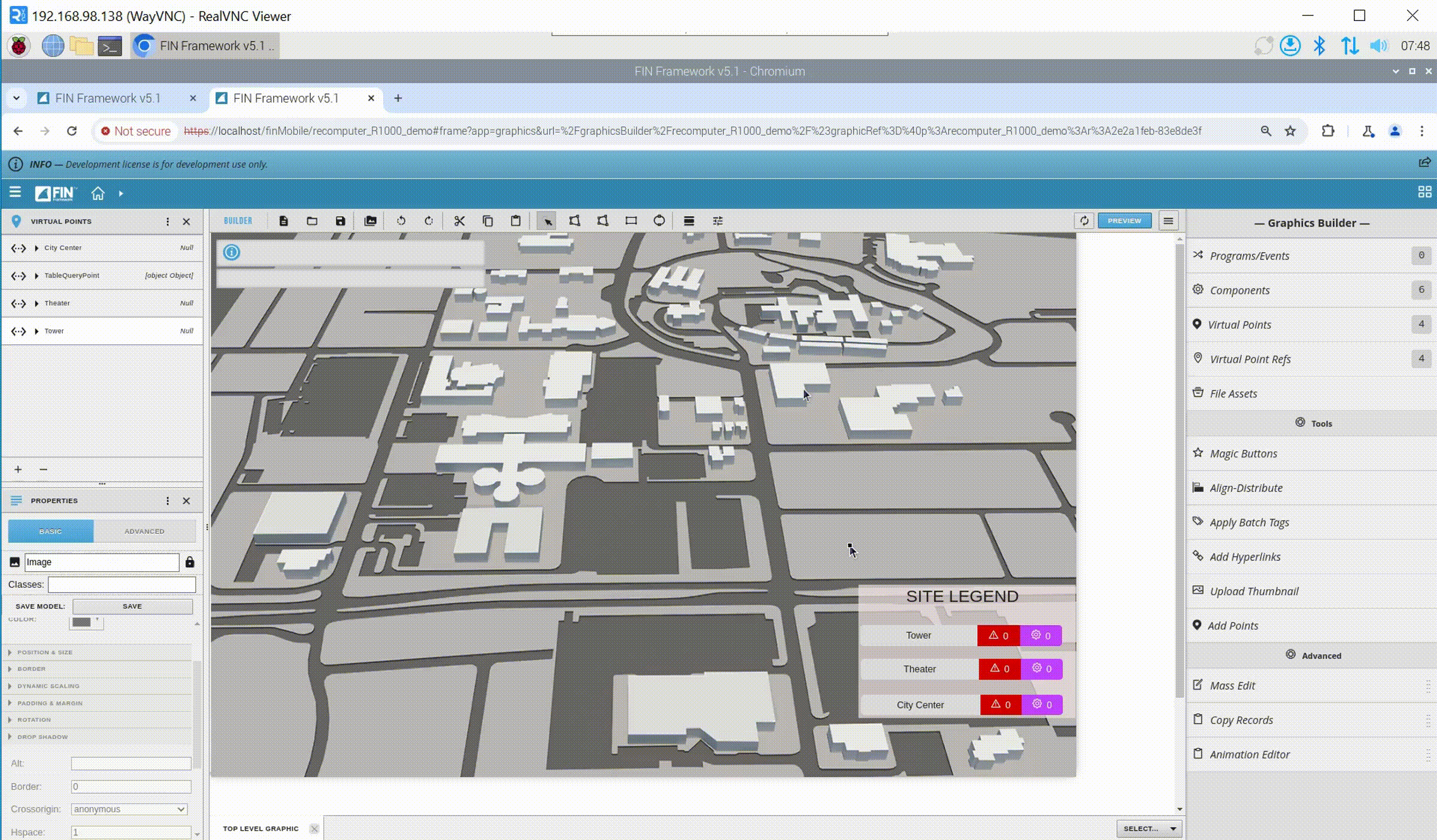
技術サポート & 製品ディスカッション
弊社製品をお選びいただき、ありがとうございます!お客様の製品体験を可能な限りスムーズにするため、さまざまなサポートを提供いたします。異なる好みやニーズに対応するため、複数のコミュニケーションチャネルをご用意しております。